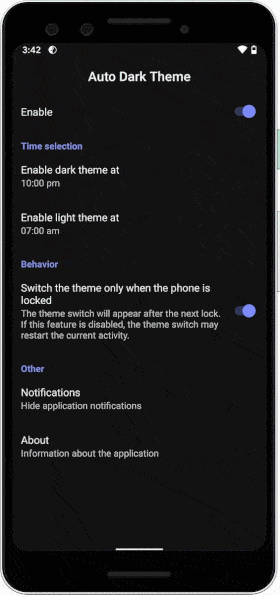tengo un sistema Android Q Incorporando un modo oscuro largo esperándolo original , cual Evita la fatiga visual y prolonga la duración de la batería.
Independientemente de quién pueda usar Modo oscuro Su propósito es simple: Oscurecer elementos de la interfaz de usuario En Android, no solo es más agradable a la vista en entornos oscuros, sino que tampoco consume mucha batería del dispositivo. Entonces, si quieres Habilitar el modo oscuro Para evitar la fatiga visual o prolongar la vida útil de la batería, eso será un problema.
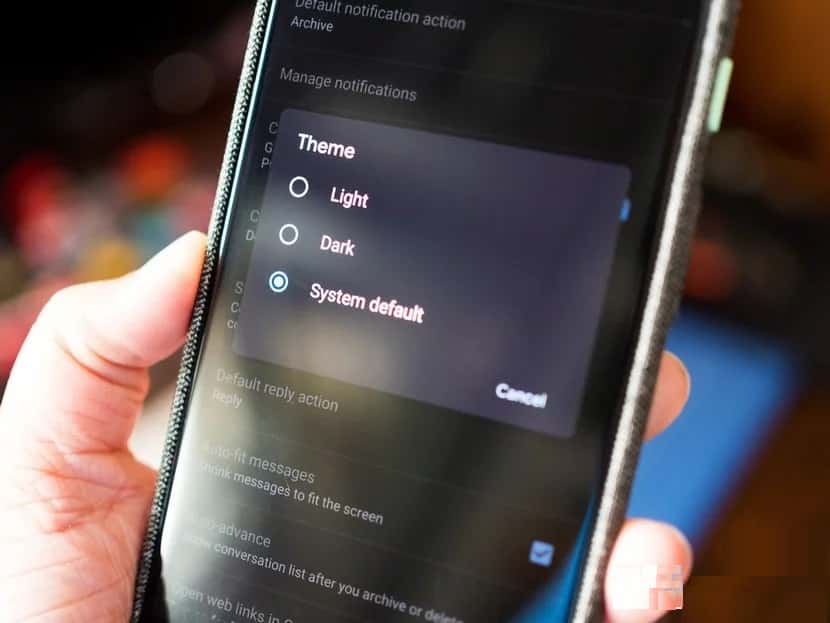
Pero, ¿cómo habilitas este modo? Déjame enseñarte como.
Android 10 incluye Muchas características útiles Me gusta Smart Reply para todas las aplicaciones de mensajería yGrabador de pantalla incorporado وComparta la contraseña de Wi-Fi a través de códigos QR Los gestos y la función favorita de todos son Modo oscuro original. Pero hay una advertencia: debe habilitar el tema oscuro manualmente desde la configuración de pantalla. No hay una opción nativa para programar automáticamente el modo oscuro y claro como puede hacerlo con el filtro de luz azul.
Es por eso que buscamos y encontramos Automatic Dark Theme, una aplicación gratuita del desarrollador Charles Annic, que te permite hacer exactamente eso. Por ejemplo, puede programar el modo oscuro para que se encienda automáticamente a las 10 p. m. y regrese al tema predeterminado a las 7 a. m. Probé esta aplicación en mi Pixel y, por algún motivo, no funcionó. Sin embargo, funcionó bien en el Pixel 3.
La aplicación le brinda instrucciones sobre cómo configurarlo, pero en general, debe seguir estas instrucciones.
- Descargar el Tema oscuro automático para Android 10 de Google Play Store
- Tienes que habilitar Depuración USB en tu teléfono Android desde Configuración del desarrollador
- Conecte su teléfono a la computadora mediante un cable USB
- Ejecute el siguiente comando ADB usando el símbolo del sistema en su computadora.
adb shell pm grant com.cannic.apps.automaticdarktheme android.permission.WRITE_SECURE_SETTINGS
después de pasar Comandos ADB con éxito Simplemente abra la aplicación en su teléfono y toque el interruptor junto al botón Habilitar. Luego, puede habilitar/deshabilitar el modo oscuro según el amanecer y el atardecer o según los intervalos de tiempo que elija.
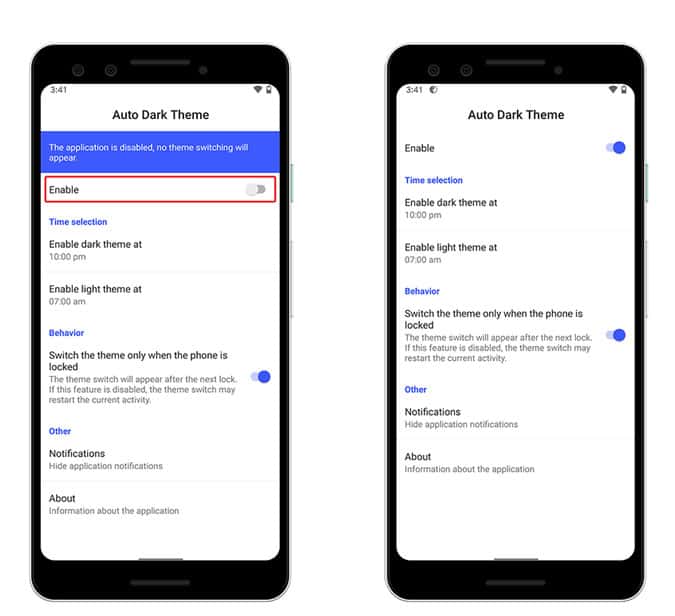
En general, esta aplicación será útil para muchos usuarios que a menudo se olvidan de cambiar su modo nocturno. Al momento de escribir este artículo, Android 10 está disponible para todos los dispositivos Pixel y recientemente llegó a OnePlus 7 y 7 Pro. Pronto, Android 10 llegará a todos los dispositivos insignia populares como Galaxy S10, Galaxy Note 10, Redmi K20 Pro y Huawei P30 Pro. Y mucho más. Sin embargo, si su dispositivo no está en la cola, consulte este artículo que presenta Aplicaciones populares de Android que admiten el modo oscuro y cómo habilitarlo.